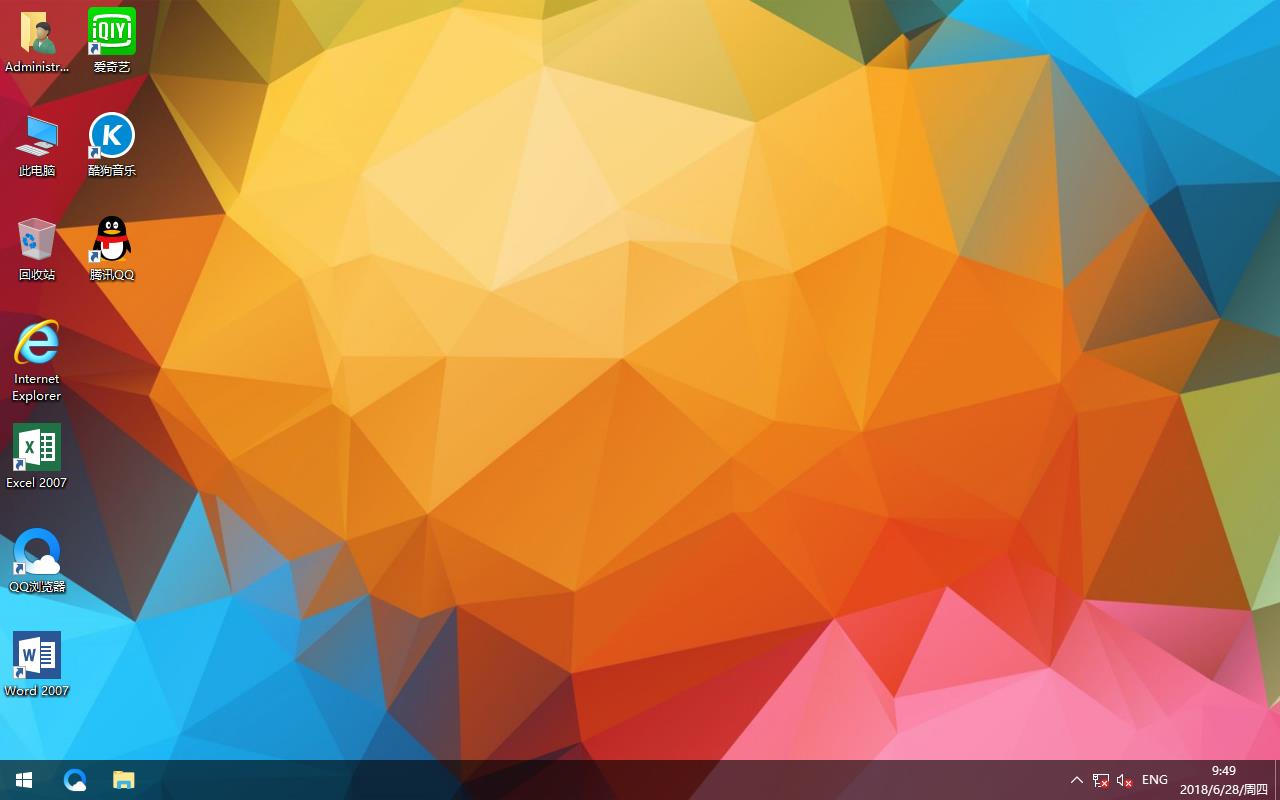笔记本要不要升级SSD?笔记本升级SSD攻略
你是否觉得自己的笔记本电脑越来越难用?明明新买的电脑不到一年就开机慢的要死?打开PhotoShop等半年、开网页要半天?别担心,你的笔记本不需要换新,只需要进行一些小小的升级。
为什么要升级SSD?
我们都听说过“木桶理论”,对于电脑来说也是这样。一台电脑的性能往往并不取决于性能最强的部件,电脑的使用感受更大部分在于其性能最差的那个部件。所以,对于一般的笔记本而言,CPU和内存等等往往不是导致电脑运行缓慢的直接原因,而是负责存储的机械硬盘,尤其是那些5400转的笔记本硬盘。
我们都知道芯片界的“摩尔定律”,CPU和内存等等芯片产品遵循着这个发展规律在不断提高着性能,而作为存储部件的硬盘,则由于其存储介质的原因,并不属于芯片产品,所以导致了其性能提升相比CPU等的提升显得缓慢不堪。不仅如此,由于硬盘的工作原理,就导致了它在读写数据时存在寻道时间,这也大大增加了其读取零散文件的延迟,而这种碎片文件读取能力的低下却正是导致电脑运行缓慢的关键所在。所以我们说,现在电脑硬件的瓶颈就在于传统的机械硬盘。
既然如此,我们便能知道,提升硬盘性能才能提高我们使用电脑的体验,于是,SSD便横空出世了。SSD由于其存储介质和原理与传统机械硬盘全然不同,所以在大幅提高了读写速度的同时更极大地提高了随机读写性能,这对于电脑来说是飞跃一样的提升。所以,想要旧电脑重焕新生,升级一块SSD是最直接,也是最有效的做法。
确认需要的SSD类型,选择升级方案
升级SSD最重要的就是先确定自己的笔记本能不能升级SSD,目前市面上主要存在两种形态的SSD,即传统2.5寸SATA接口固态硬盘,以及mSATA接口的固态硬盘。这两种SSD在性能上并没有什么差距,主要区别就在于其接口的不同。近几年的笔记本产品基本都配有SATA磁盘接口,因此都能升级SSD,而以前的旧电脑一般都是IDE接口,就没有必要升级了,所以,在准备升级之前,可以下载一个磁盘工具CrystalDiskInfo检测一下爱机是否是SATA接口,如果是,则安心升级吧,另外如果您会拆机,把硬盘拆下来看看也能知道是不是SATA接口。
由于笔记本本身已经自带了一块硬盘,而一般的笔记本电脑仅有一个硬盘位,所以我们如果想要升级SSD的话,有三种方法:
方法1:直接安装。如果笔记本有额外mSATA接口,则直接安装mSATA接口SSD(采用mSATA接口SSD);如果电脑有额外SATA接口硬盘位,则直接安装SATA接口SSD(采用SATA接口SSD)。这无疑就是最好的办法了,可以在不涉及原装硬盘的前提下实现升级SSD,故不涉及到数据迁移问题。
方法2:换掉旧硬盘(采用SATA接口SSD):这种方法最为便捷,任何支持SATA接口的笔记本都可以升级,但缺点就是如果购买的SSD容量小于原装机械硬盘,则会出现数据迁移和电脑磁盘空间变小的问题。
方法3:使用光驱托架安装在光驱的位置上(采用SATA接口SSD)。这也是对SSD的价格和容量进行妥协的结果,毕竟SSD价格仍比较昂贵,而光驱已经成为了我们基本不再使用的一个设备,所以将它替换成SSD是目前升级SSD的方案中被采用的最为广泛的做法。但如果你的电脑中既没有光驱又没有mSATA接口,那么就只能使用方法2了。所以,要根据自己的笔记本电脑是否拥有额外的mSATA接口或者光驱来选择购买哪种SSD。
第二部:安装SSD
方法1:这是针对有额外的mSATA接口或者硬盘位的电脑的安装方案。你只需要准备一把螺丝刀和一块崭新的SATA/mSATA SSD即可。

以上图为例,打开电脑后盖,露出硬盘位或者mSATA接口位置,如果是SATA接口的SSD则安装在SATA硬盘位上,即图中红框部分。如果是mSATA接口则安装在mSATA接口上,即图中黄框部分,这样一来SSD就安装好了。意的是,SATA硬盘大多数是插拔式的,安装时请勿从根部向上提起,以免损坏接口。安装硬盘后需要拧紧螺丝,以防硬盘脱落。
方法2:该方法也比较简单,你需要的也仅是一把螺丝刀和一块崭新的SATA接口的SSD。

以上图为例,打开电脑后盖,露出电脑自带的原装硬盘,即图中黄框部分,然后仔细地将其固定螺丝一一取下,便可拔下硬盘,然后将新买的SSD装上即可。意的是,安装硬盘后需要拧紧螺丝,以防硬盘脱落。同时也需要注意,SATA硬盘大多数是插拔式的,安装时请勿从根部向上提起,以免损坏接口。
方法3:我们的目的是将SSD装在光驱位上,而不去涉及原硬盘,所以我们所需要的也仅仅是一把螺丝刀、一个崭新的SSD以及一个相应的光驱托架。
我们要做的就是先将SSD装到光驱托架上,一般的光驱托架上都会有详细的安装方法。然后将笔记本的光驱拆卸下来,再将光驱托架插到光驱的接口上,即大功告成。虽然说起来简单,但是事实上拆卸光驱也是有一些难点的,这里小编就着重提醒大家几点:
1、拆卸光驱前,先开机将光驱弹出,然后关机并断电;
2、在主板上找到光驱固定螺丝,并将其卸下。一般只有一颗螺丝,并且在螺丝旁边有注明,然后就可以将光驱拆下了;
3、将光驱的前挡板拆下,再将挡板安装到光驱托架上;
4、将光驱托架安装回硬盘位即可。
第三步:分区、格式化并安装系统
在电脑升级SSD后,首先要对SSD进行格式化和分区,然后再安装系统。SSD的格式化和分区,与普通机械盘大同小异,方法基本相同。只不过需要特别注意由于SSD的特性,需要进行4K对齐。
对于方法1和方法3来说,由于原装的硬盘还在,所以可以进原来的系统里为SSD格式化和分区。在win7、WIN8系统中格式化与分区可以通过系统中的控制面板进入磁盘管理系统,在这里直接对SSD进行分区以及格式化。分区与格式化过程中,系统会自动选择最佳方式,所以不需要手动进行4K对齐,只需一路确认即可。在这之后,就可以正常地进行系统的安装了。
而对于方法2来说呢,则需要在安装SSD前给SSD分区并格式化,然后再通过GHOST软件等将整个系统盘给克隆到SSD中。不仅快速而且原汁原味,保持原有的面貌,无需重新安装系统、驱动和各种软件。
这里需要提一点的是,由于SSD拥有众多新特性,所以XP以及更老的系统并不能完全发挥SSD的性能。所以如果想体验SSD真正的爽快感,还是推荐安装win7及更新的系统。

从左至右依次为:台式机机械硬盘/普通SATA固态硬盘/mSATA固态硬盘
推荐系统
windows11中文版镜像 微软win11正式版简体中文GHOST ISO镜像64位系统下载
语言:中文版系统大小:5.31GB系统类型:Win11windows11中文版镜像 微软win11正式版简体中文GHOST ISO镜像64位系统下载,微软win11发布快大半年了,其中做了很多次补丁和修复一些BUG,比之前的版本有一些功能上的调整,目前已经升级到最新版本的镜像系统,并且优化了自动激活,永久使用。windows11中文版镜像国内镜像下载地址微软windows11正式版镜像 介绍:1、对函数算法进行了一定程度的简化和优化
微软windows11正式版GHOST ISO镜像 win11下载 国内最新版渠道下载
语言:中文版系统大小:5.31GB系统类型:Win11微软windows11正式版GHOST ISO镜像 win11下载 国内最新版渠道下载,微软2022年正式推出了win11系统,很多人迫不及待的要体验,本站提供了最新版的微软Windows11正式版系统下载,微软windows11正式版镜像 是一款功能超级强大的装机系统,是微软方面全新推出的装机系统,这款系统可以通过pe直接的完成安装,对此系统感兴趣,想要使用的用户们就快来下载
微软windows11系统下载 微软原版 Ghost win11 X64 正式版ISO镜像文件
语言:中文版系统大小:0MB系统类型:Win11微软Ghost win11 正式版镜像文件是一款由微软方面推出的优秀全新装机系统,这款系统的新功能非常多,用户们能够在这里体验到最富有人性化的设计等,且全新的柔软界面,看起来非常的舒服~微软Ghost win11 正式版镜像文件介绍:1、与各种硬件设备兼容。 更好地完成用户安装并有效地使用。2、稳定使用蓝屏,系统不再兼容,更能享受无缝的系统服务。3、为
雨林木风Windows11专业版 Ghost Win11官方正式版 (22H2) 系统下载
语言:中文版系统大小:4.75GB系统类型:雨林木风Windows11专业版 Ghost Win11官方正式版 (22H2) 系统下载在系统方面技术积累雄厚深耕多年,打造了国内重装系统行业的雨林木风品牌,其系统口碑得到许多人认可,积累了广大的用户群体,雨林木风是一款稳定流畅的系统,一直以来都以用户为中心,是由雨林木风团队推出的Windows11国内镜像版,基于国内用户的习惯,做了系统性能的优化,采用了新的系统
雨林木风win7旗舰版系统下载 win7 32位旗舰版 GHOST 免激活镜像ISO
语言:中文版系统大小:5.91GB系统类型:Win7雨林木风win7旗舰版系统下载 win7 32位旗舰版 GHOST 免激活镜像ISO在系统方面技术积累雄厚深耕多年,加固了系统安全策略,雨林木风win7旗舰版系统在家用办公上跑分表现都是非常优秀,完美的兼容各种硬件和软件,运行环境安全可靠稳定。win7 32位旗舰装机版 v2019 05能够帮助用户们进行系统的一键安装、快速装机等,系统中的内容全面,能够为广大用户
番茄花园Ghost Win7 x64 SP1稳定装机版2022年7月(64位) 高速下载
语言:中文版系统大小:3.91GB系统类型:Win7欢迎使用 番茄花园 Ghost Win7 x64 SP1 2022.07 极速装机版 专业装机版具有更安全、更稳定、更人性化等特点。集成最常用的装机软件,集成最全面的硬件驱动,精心挑选的系统维护工具,加上独有人性化的设计。是电脑城、个人、公司快速装机之首选!拥有此系统
番茄花园 Windows 10 极速企业版 版本1903 2022年7月(32位) ISO镜像快速下载
语言:中文版系统大小:3.98GB系统类型:Win10番茄花园 Windows 10 32位极速企业版 v2022年7月 一、系统主要特点: 使用微软Win10正式发布的企业TLSB版制作; 安装过程全自动无人值守,无需输入序列号,全自动设置; 安装完成后使用Administrator账户直接登录系统,无需手动设置账号。 安装过程中自动激活
新萝卜家园电脑城专用系统 Windows10 x86 企业版 版本1507 2022年7月(32位) ISO镜像高速下载
语言:中文版系统大小:3.98GB系统类型:Win10新萝卜家园电脑城专用系统 Windows10 x86企业版 2022年7月 一、系统主要特点: 使用微软Win10正式发布的企业TLSB版制作; 安装过程全自动无人值守,无需输入序列号,全自动设置; 安装完成后使用Administrator账户直接登录系统,无需手动设置账号。 安装过程
相关文章
- wayos路由器WEB管理界面无法登陆解决方法
- 查找路由器网关进入设置界面的步骤及方法
- 802.11ac无线路由器是什么意思 802.11ac路由器功能及作用介绍
- 多功能一体机怎样 多功能一体机功能介绍【详解】
- 如何屏蔽网站? 屏蔽网站方法汇总
- 无线路由器怎么选 选购无线路由器一定要避开的三大误区
- Win10怎么调整窗口标题栏和滚动条宽度 Win10调整窗口标题栏和滚动条宽度的方法
- 防止蹭网(万能钥匙)隐藏Wifi 信号的方法
- tf内存卡简介【详细介绍】
- AirPods3连接后没有声音怎么办-连接没有声音解决方法
- dlink路由器IE浏览器地址栏输入192.168.0.1无法进入管理界面
- 全面认识桥接、交换和路由等相关知识
- 极路由刷机教学【图文】
- 如何选择合适视频会议摄像头 视频会议摄像头选购技巧【详解】
- 大势至网络共享管理软件、公司内部文件共享软件、文档共享管理系统“全局设置”功能
- 华为手环6pro怎么迁移公交卡-公交卡如何迁移
- 双网卡同时上网 双网卡共享上网 网络带宽叠加实现方法[图文]
- OPPOWatch2怎么设置太空液晶表盘-太空液晶表盘设置步骤
热门系统
- 1华硕笔记本&台式机专用系统 GhostWin7 32位正式旗舰版2018年8月(32位)ISO镜像下载
- 2深度技术 Windows 10 x86 企业版 电脑城装机版2018年10月(32位) ISO镜像免费下载
- 3电脑公司 装机专用系统Windows10 x86喜迎国庆 企业版2020年10月(32位) ISO镜像快速下载
- 4雨林木风 Ghost Win7 SP1 装机版 2020年4月(32位) 提供下载
- 5深度技术 Windows 10 x86 企业版 六一节 电脑城装机版 版本1903 2022年6月(32位) ISO镜像免费下载
- 6深度技术 Windows 10 x64 企业版 电脑城装机版2021年1月(64位) 高速下载
- 7新萝卜家园电脑城专用系统 Windows10 x64 企业版2019年10月(64位) ISO镜像免费下载
- 8新萝卜家园 GhostWin7 SP1 最新电脑城极速装机版2018年8月(32位)ISO镜像下载
- 9电脑公司Ghost Win8.1 x32 精选纯净版2022年5月(免激活) ISO镜像高速下载
- 10新萝卜家园Ghost Win8.1 X32 最新纯净版2018年05(自动激活) ISO镜像免费下载
热门文章
- 1迅雷云播“手机看片神器”使用教程(随时随地秒速离线云播放)
- 2微信公众号怎么年审? 微信公众号年审流程及所需材料介绍
- 3Win10怎么设置网络按流量计费 Win10网络设置流量收费教程
- 4Steam提示“需要在线进行更新,请确认您的网络连接正常”怎么办?
- 5i7 6700主频是多少 i7-6700参数详解
- 6安卓手机安装运行win7系统教程 安卓手机装win7系统教程
- 7win7蓝屏代码7f指什 怎么解决 很严重
- 8华硕b460主板装win7系统及bios设置教程 10代CPU安装Win7教程 BIOS设置 U盘启动 完美支持USB驱动
- 9腾讯全民wifi内测资格申请教程 腾讯全民WIFI申请活动及地址详情
- 10二手笔记本电脑价格是多少 二手笔记本电脑价格盘点
常用系统
- 1深度技术 Windows 10 x86 企业版 中秋特别 电脑城装机版2020年9月(32位) ISO镜像免费下载
- 2电脑公司 GhostXpSp3 六一节 电脑城装机版 2022年6月 ISO镜像高速下载
- 3新萝卜家园Ghost Win8.1 X32位 办公纯净版2018年06(绝对激活) 提供下载
- 4番茄花园Ghost Win7 x64 SP1稳定装机版2020年8月(64位) 高速下载
- 5电脑公司 GhostXpSp3 元旦特别 电脑城装机版 2021年1月 ISO镜像高速下载
- 6华硕笔记本&台式机专用系统 Windows10 企业版 2018年7月(64位)快速版IS下载
- 7番茄花园GhostWin7 SP1电脑城中秋特别 极速装机版2021年9月(32位) 最新高速下载
- 8雨林木风Ghost Win8.1 (X32) 快速纯净版2022年7月(免激活) ISO镜像快速下载
- 9新萝卜家园 GhostWin7 SP1 电脑城极速稳定版2021年3月(32位) ISO镜像高速下载
- 10电脑公司 装机专用系统Windows10 x64 企业正式版2018年8月(64位)ISO镜像下载